Операційні системи розробляються таким чином, щоб користувач в процесі експлуатації мав мінімальні шанси завдати шкоди працездатності комп’ютера. Тому деякі елементи системи приховані і в більшості випадків цих заходів вистачає. Мова йде про розширення файлів, а також прихованих файлах і папках. Найчастіше цей функціонал в повсякденному користуванні не затребуваний, але іноді в процесі роботи за комп’ютером виникає необхідність подивитися займаний прихованими папками об’єм жорсткого диска або змінити розширення нового документа або архіву. Тому сьогодні ми будемо розбиратися, як же відображати ці “невидимі” за замовчуванням елементи.
Вмикаємо відображення розширень файлів
Почнемо з розширень, це та частина назви файлу, яка розташована після крапки (наприклад, у example.txt — це розширення txt). Отже, відкриваємо Провідник Windows, будь-яку папку, хоч «Мій комп’ютер» і знаходимо у верхньому лівому куті кнопку «Вид». Натискаємо її, вид панелі інструментів зміниться, тепер з допомогою цих інструментів можна налаштувати відображення вмісту у вікні Провідника. У правій частині ми бачимо кнопку «Параметри» і невелику стрілку нижче. Після натискання на стрілку під нею з’явиться кнопка «Змінити параметри папок і пошуку», клік по ній викликає вікно налаштувань «Параметри папок».
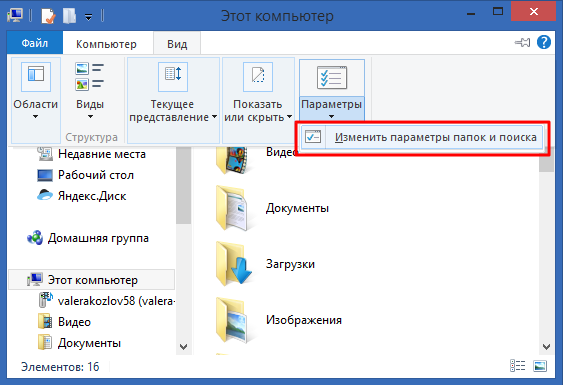
Тут нас цікавить вкладка «Вид», перемикаємося на неї і прокручуємо область додаткових параметрів до самого низу. Там ми бачимо галочку «Приховувати розширення для зареєстрованих типів файлів», знімаємо її, тиснемо «Застосувати» і спостерігаємо зміни в Провіднику. Аналогічним способом, повернувши галочку на місце, можна знову приховати розширення, якщо немає необхідності бачити їх постійно.
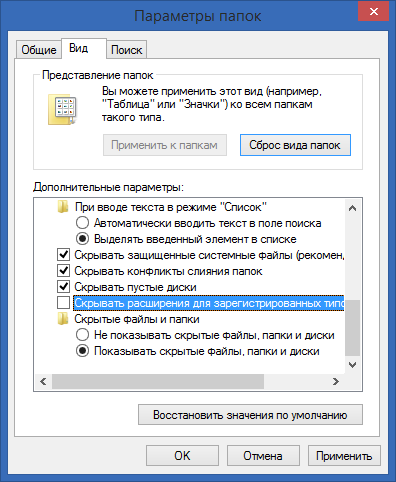
Вмикаємо відображення прихованих файлів і папок
Трохи нижче ми бачимо другу цікаву і корисну нам опцію — «Приховані файли і папки». Як, мабуть, всім відомо, що в будь-якій операційній системі особливо важливі елементи (наприклад, системні, чиє зміна може призвести до збоїв і навіть повної відмови робочої середовища) заховані від очей і рук користувача. Це зроблено для того, щоб недосвідчений людина випадково або заради цікавості не довів свій комп’ютер до абсолютно неробочого стану. Тим не менше, бувають ситуації, коли все ж таки необхідний доступ до цих ресурсів, і отримати його можна за пару секунд.
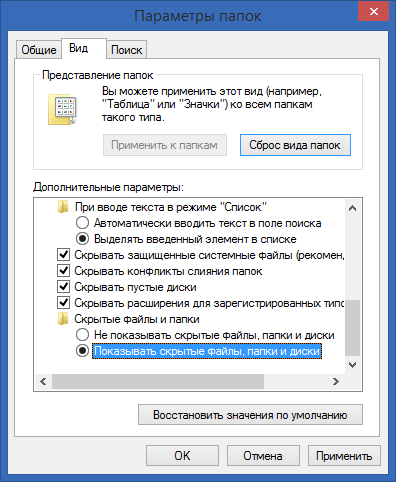
Відзначаємо пункт «Показувати приховані файли, папки і диски», не забуваємо натиснути «Застосувати» і насолоджуємося великою кількістю невидимих до цього моменту елементів на вашому жорсткому диску. Тепер ви бачите приховані системні ресурси або просто те, що хтось вирішив таким чином заховати від загального погляду.
Важливо пам’ятати, що використання цих параметрів без розуміння, навіщо вам це потрібно, може завдати шкоди вашому комп’ютеру, тому включайте їх тільки якщо ви точно знаєте, що робите.
Ось так, витративши менше хвилини свого часу, ви можете включити відображення прихованих файлів, папок і розширень файлів у Провіднику Windows. Підписуйтесь на нас в соцмережах і стежте за оновленнями!
Відео по темі



